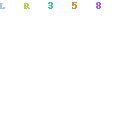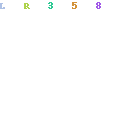Blog Archive

Sabtu, 20 Maret 2010
Persiapan membuat sablon
Secara garis besar percetakan dibagi menjadi 4 bagian yaitu: Cetak Datar, Cetak Dalam, Cetak Tinggi dan Cetak Saring. Cetak sablon termasuk bagian cetak saring, karena menggunakan alat cetak “Screen”/”Screen Printing”.Mengerjakan sablon tidak sulit dan tidak memakan biaya besar, cukup hanya menyediakan peralatan seperti:
1. Screen (kain gasa terbuat dari Polyster/Nylon)
2. Rakel (alat sapu terbuat dari karet sintetis)
3. Obat Afdruk (cairan kental/emilsion)
4. Mika (alat pemoles obat afdruk)
5. Sinar Matahari/Kotak Lampu (penyinaran saat mengafdruk)
6. Busa (untuk mengepress film pada screen)
7. Semprotan Air (pengembang gambar hasil afdruk)
8. Meja Sablon
9. Tinta/Cat (khusus sablon)
Ada 3 aspek tehnik sablon:
pertama, Tehnik membuat film sablon,
kedua, tehnik mengafdruk screen,
ketiga, tehnik sablon segala dasar.
Dengan memahami ketiga dasar tersebut, maka anda sudah bisa memulai pekerjaan cetak sablon yang bisa menghasilkan pendapatan tambahan atau pun menjadikan sebagai pekerjaan tetap.
Hasil sablon yang baik sangat ditentukan oleh jenis Screen yang digunakan. sebagai contoh: Untuk menyablon kaos/kain maka screen yang cocok digunakan adalah screen yang berpori-pori kasar dengan type screen T48, T54, T61, T77 dan T90.
Untuk menyablon kertas, plastik, sticker,PVC dll, screen yang cocok digunakan adalah jenis screen sedang dan halus dengan type screen T120, T150, T165, S180 dan S200.
Sedangkan untuk sablon gambar “full colour” raster halus dan sparasi menggunakan type screen S180 dan S200 (nilai screen semakin besar maka kerapatannya semakin tinggi)
Tehnik membuat film
Film sablon adalah sebuah gambar/tulisan yang dibuat dengan manual atau di setting komputer. Film tersebut merupakan “master” yang akan digunakan dalam keperluan cetak sablon. Tanpa film ini pengerjaan sablon tidak dapat dilakukan.
Ada dua syarat dalam pembuatan film sablon yaitu:
Pertama bahan dasar harus berwarna bening atau trasparan,
kedua, gambar atau tulisan harus berwarna hitam pekat.
Ada 4 jenis film sablon:
1. Film Repro
Film ini banyak digunakan oleh kalangan profesional sablon karena kwalitasnya sangat bagus untuk menghasilkan afdrukan yang sempurna. Pembuatan film ini menggunakan mesin pembuat repro hasilnya lebih trasparan dan lebih hitam pekat.
2. Film Kalkir
Pembuatan film ini cukup praktis, dengan mengeprint dari komputer dengan kertas kalkir atau difotocopy dengan kertas kalkir.
3. Film Minyak
Film ini cukup digemari karena berbiaya murah dan praktis. cukup dengan melumuru kertas dengan minyak goreng kemudian dikeringkan.
4. Film Kertas Potong
Biasanya film ini dipergunakan untuk membuat cetakan sablon spanduk karena media cetaknya cukup besar, bahan filmnya terbuat dari kertas potong. Proses pembuatannya cukup sederhana: kertas yang sudah dibuat tulisan/gambar langsung di potong dengan pisau cutter sehinggan tiap-tiap huruf/gambar berlubang.
Untuk membuat cetakan sablon berwarna, buatlah film sebanyak warna yang dikehendaki mengikut pola gambar.
Tehnik mengafdruk screen
Proses pengafdrukan merupakan proses yang sangat penting dan menetukan bagi hasil sebuah pekerjaan sablon. Bila hasil afdrukannya baik maka besar kemungkinan akan bagus hasil sablonannya.
Apa itu Afdruk Screen?…………..
Afdruk adalah sebuah proses penduplikasian dari gambar/tulisan film ke dalam screen. apapun gambar/tulisan yang ada pada film akan terlihat sama pada screen setelah melalui proses pengafdrukan.
ada dua cara mengafdruk screen:
1. Dengan Matahari
2. Dengan kotak Lampu Neon
Cara kerja kedua cara tersebut sama saja yaitu mengexpose (menyinari) yang telah dipolesi dengan obat afdruk “emulsion” untuk menimbulkan gambar/tulisan ke screen melalui pencahayaan.
Ada 2 macam emulsion yang digunakan untuk mengafdruk screen, pertama jenis solven untuk jenis non kain dan jenis Water Base untuk sablon kain/kaos.
Ada 9 langkah mengafdruk screen:
1. Mencampur Emulsion (obat Afdruk) dan SR/ cairan kuning yang ada dalam kemasan Emulsion. Obat yang sudah dicampur dengan cairan kuning tidak bisa disimpan lama, oleh sebab itu pergunakan secukupnya. Tuangkan Emulsion kedalam wadah kemudian masukan cairan kuning/SR 1:9, aduk hingga benar-benar menyatu.
2. Memoles screen secara merata dengan Emulsion yang telah diaduk dengan SR. Pastikan Screen bersih, kering dan bebas abu. oleskan screen dengan menggunakan Mika, lakukan pemolesan dengan rata pada bagian luar dan dalam screen, tidak boleh ketebalan atau ketipisan dalam pemolesan Emulsion di screen.
3. Mengeringakan screen diruangan tertutup atau gelap. pengeringan boleh dengan Hair Dryer, kipas angin. Peringatan!!! proses ini hanya dilakukan dalam ruangan tertutup yang gelap, jika terkena sinar cahaya terang akan mengakibatkan gagalnya pengafdrukan.
4. Jika sudah kering (masih tetap dalam ruangan tertutup), letakkan film diatas screen secara terbalik. Lapiskan dengan kaca bening, dibawah screen diberi busa (sesuai besar ukuran screen) lalu tekan dan jemur di ruangan terbuka (tersinar matahari) selama 5-20 detik tergantung teriknya matahari, ingat jangan terlalu lama karena akan berakibat gagal afdruk.
5. Proses pengafdrukan dengan menggunakan kotak lampu neon juga sama seperti diatas. Penyinaran menggunakan lampu hendaknya harus benar-benar terang. Gunakan lampu neon/TL 3-4 batang minimal 20 watt/ batang. penyinaran dilakuakan diatas kotak lampu yang dilapisi kaca setebal 5 milimeter, lamanya penyinaran berkisar 5-8 menit.
6. Selanjutnya adalah pengembangan gambar dari hasil penyinaran. Caranya screen yang sudah di sinari matahari atau lampu segera disiram dengan air bersih dala dan luar screen, untuk menyempurnakan diperlukan semprotan air agar gambar/tulisan lebih jelas terlihat. Dalam penyemprotan awal tidak boleh terlalu keras.
7. Setelah pencucian screen dianggap selesai maka screen harus dijemur diterik matahari hingga benar-benar kering.
8. Jika dalam proses pengafdrukan ada kecacatan sedikit (tidak mengganggu gambar atau tulisan, maka proses selanjutnya adalah penambalan dengan sisa Emulsion dan dikeringkan kembali.
9. Proses selanjutnya adalah finising, priksa sekali lagi jangan sampai ada kebocoran di screen. Agar tidak belepotan dalam pengerjaan sablon, tutuplah pinggir-pinggir screen (kayu didalam) dengan Lakban, hal ini juga untuk mengantisipasi kebocoran pada ujung-ujung kayu screen.
Screen yang sudah diafdruk sebaiknya diberi penguat agar tidak mudah rontok, dengan menggunakan HATEMITER/EXTRA FIX (cairan warna merah muda). Poles seluruh permukaan screen dengan penguat tersebut, kemudian keringkan.
Rawatlah screen dengan baik karena sangat rentan terhadap kotoran seperti pasir dan debu. Jauhkan screen dari jangkauan anak-anak, karena bukan mainan anak-anak. Apabila selesai digunakan, sebaiknya langsung dibersihkan minimal bagian gambar/tulisan agar tidak
tersumbat.
Sablon bahan dasar kain
Menyablon berbahan dasar kain cukup dengan menempelkan screen diatas kain/kaos/spanduk, cukup dengan satu atau dua kali gesutan rakel. Gunakan screen dengan type rendah T48, T54 untuk menghasilkan sablonan yang baik.
Penggunaan cat untuk dasar kain pada dasarnya berwarna putih kental, lalu menjadi berwarna apa saja dengan ditambahkan bahan pewarna “PIGMENT” kedalam cat tersebut. Agar hasil sablonan pada kain tahan lama, campurkan sedikit cairan “PENGUAT WARNA” pada cat yang sudah dicampur dengan pewarna.
Untuk penyablonan kaos/kain sebaiknya menggunakan alas papan triplex pada bagian dalamnya agar cat tidak tembus kebelakang. Hasil sablonan dapat diberi efek mengkilap dengan cara menyablon sekali lagi (gambar/tulisan sablon yang sudah ada) dengan screen yang sama menggunakan bahan TOP COUT.
Sablon timbul pada kertas
Dengan menggunakan “BUBUK TIMBUL”, kita dapat menghasilkan sablon timbul pada kertas dengan cara:
Kertas yang sudah disablon (masih dalam keadaan basah) ditaburi dengan bubuk timbul secara merata. kemudian dikeringkan dengan menggunakan strika (jangan terlalu panas) dengan membalikan kertas tersebut diatas bantalan busa, kemudian press dengan strika.
Sablon bahan dasar plastic
Pada perinsipnya menyablon apapun adalah sama saja cara pengerjaannya, dari pembuatan film, mengafdruk sampai mencetak dengan screen. Hanya harus diperhatikan adalah perbedaan jenis screen dan catnya, hal ini tidak boleh tertukar !!!
SABLON PLASTIK
Untuk menyablon berbahan dasar plastik gunakanlah screen type menengah T150 atau T165, sedangkan cat menggunakan jenis POLYTUF atau POLYMATE, tergantung jenis plastik yang digunakan.
Sebagai contoh: jenis plastik bening biasanya menggunakan cat jenis POLYTUF dengan pengencer TERPINE. Sedangkan untuk plastik buram/PVC/ember/gayung dll menggunakan jenis POLYMATE dengan pengencer M4.
Dari kedua jenis tersebut banyak tukang sablon menggunakan cat jenis POLYMATE dengan pengencer M4, dengan alasan jenis cat tersebut cukup baik digunakan untuk kedua bahan dasar plastik tersebut.
Menyablon plastik cukup rumit, harus berlangsung dengan cepat dan stabil. Sering sekali screen yang digunakan cepat kering dan mampet sehingga harus dibersihkan (digosok) berulang-ulang dengan menggunakan kain bersih yang di basahi dengan pengencer.
Untuk mengatasi masalah tersebut, anda harus mengatur tempo penyablonan secara konsisten dalam kecepatan menyablon. Menyablon plastik harus cepat dan tidak boleh berlama-lama.
Sablon bahan dasar kertas
Menyablon berbahan dasar kertas, jenis screen yang digunakan adalah type menengah keatas seperti T150, T165, S180 dan S200 agar hasil sablonanya menjadi halus dan bagus.
Cat yang digunakan adalah Vinil Gloss dengan pengencer M3 atau dengan menggunakan pengencer FUJISOL.
Untuk pengafdrukan gunakan obat afdruk yang berbasis SOLVEN atau berbasis minyak.
Pembuatan corak pada screen
Pada tulisan kali ini, saya akan menulis cara membuat corak pada Screen.
Teknik membuat corak/design pada gasa dari Screen ini ada beberapa cara, yaitu:
1. Cara penggambaran langsung (direct painting methode).
2. Cara pemotongan (cut put methode).
3. Cara “PROFILM”.
4. Cara Resist.
5. Cara Photo-copy.
Sebelumnya, tentu kita kudu bikin corak pada pada kertas. Bisa saja kita membuat design pake Corel lalu kita print (bisa dengan tinta hitam saja, ataupun berwarna). Setelah pekerjaan selesai, baru kita menentukan cara apa yang akan dipakai untuk memindahkan corak/gambar ke Screen.
Misalnya, kita memilih cara pemotongan (cut put methode). cara ini adalah yang mudah, dan cara ini bisa dilakukan untuk corak-corak yang besar dan tidak banyak variasinya. Sebagai bahan digunakan kertas tipis yang tembus cahaya dan silet/pisau/gunting sebagai alatnya.
Ambilah sehelai kertas tipis (yang tembus cahaya), yang ukurannya lebih besar sedikit dari ukuran dalam rangka Screen, lalu dilapisi dengan larutan sirlak dengan spiritus atau larutan Arabische gom dalam air, yang tipis tapi rata, terus dikeringkan.
Selanjutnya, kertas tersebut diletakkan di atas gambar corak yang udah kita print, dan corak-corak yang warnanya sama digambar pada kertas tersebut pake pensil. Kemudian kertas yang telah digambari kita potong-potong pake silet, sehinga merupakan gambar yang berlubang. Demikian juga wat warna-warna yang lain dikerjakan, sehingga memperoleh satu gambar berlubang untuk tiap warna.
Pekerjaan terakhir ialah melekatkan gambar berlubang tersebut pada gasa Screen dengan menempelkan permukaan gambar yang ada lapisan sirlak atau gom Arabische menghadap ke gasa Screen bagian luar. Selanjutnya untuk gambar yang dilapisi sirlak disetrika dari bagian yang tidak ada lapisan sirlaknya, sambil ditekan sampai gambar melekat betul pada gasa.
Setelah selesai pekerjaan tersebut, bagian dalam dari Screen kita lapisi dengan lak yang tahan terhadap obat-obat kimia yang terdapat dalam tinta pencapan dengan memakai kapas atawa kain yang lunak, dibasahi setengah basah dengan pelarut tersebut, kemudian digosok-gosokkan, sampai lubang menjadi bersih. Untuk mencegah Screen bocor, hendaknya sebelah pinggir dekat rangka dilapisi pula dengan Screen-laquer dari bagian luar atau dilapisi dengan kertas kraft keempat sisi dekat pingir rangka. Selanjutnya dikeringkan, dan setelah kering Screen tersebut siap untuk disablonkan.Mudah, tapi rumit…
Disadur dari artikel
Teori screen printing
http://wilystra2007.multiply.com/reviews/item/4
Net Control 2
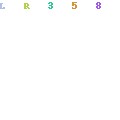
Mengambil alih computer lain dengan Net Control
Net Control Program ini berguna untuk melakukan remote (take control) pada computer lain. Termasuk pengambilan fungsi keyboard dan mouse dan komputer client sebagai induk dapat menjalankan dan mengendalikan computer di bagian server (disebut computer yang sedang dikendalikan / Remote Computer).
Fungsi fungsi program termasuk lumayan lengkap dan dapat melakukan remote di beberapa computer dengan satu buah computer induk atau client. Computer yang mengatur disebut sebagai client sedangkan computer yang akan diatur atau dikendalikan disebut sebagai server. Computer client adalah computer induk dimana dapat melihat kegiatan computer lain.
Untuk membahas NetControl computer dibagi menjadi 2 :
- Computer Client atau yang akan mengendalikan computer lain
- Computer Server atau computer host atau computer yang akan dikendalikan oleh computer lain
Untuk tahap awal, Program Net Control harus di install pada sisi client dan server. Program Net Control juga dapat mengaktifkan kedua fungsi pada 1 buah program. Untuk mengetahui apakah ada computer yang aktif mengunakan sesi Server untuk di kontrol, ketika program bekerja cukup di clik pada bagian fungsi search dengan gambar kaca pembesar (Magnifier) atau pemakai juga dapat memasukan nama IP dari masing masing computer yang akan diambil alih. Disisi server yang akan dikendalikan juga dapat dimasukan IP computer siapa saja yang dapat masuk untuk mengambil alih computer server.
Apa saja fungsi yang ada pada program Net Control. Fungsi dari program ini sendiri adalah mengambil alih computer lain pada suatu jaringan network (LAN). Computer client atau induk computer dapat melihat kegiatan computer lain pada layar monitor computer induk. Fungsi ini disebut WinVNC, dimana layar computer yang menjadi server dapat ditampil pada computer client. Dan tidak itu saja, computer client juga dapat melakukan control seperti membuka atau menutup aplikasi dari computer server. Pada gambar dibawah ini adalah contoh ketika 2 buah computer mengunakan software Net Control. Monitor kiri adalah computer server yang dikendalikan oleh komputer disebelah kanan. Pada computer gambar kanan, dapat memperlihatkan gambar layar monitor pada computer kiri. Fungsi keyboard pada monitor dan mouse di komputer server dan client dapat berjalan bersamaan.
Fungsi program lainnya, Net Control di computer client yang sedang melihat computer layar monitor computer server dapat juga mengirim gambar ke computer server, sehingga pemakai pada computer server dapat mengetahui bahwa computer tersebut dalam status dikendalikan oleh computer lain yaitu computer client.
Untuk fungsi pengendalian dari program Net Control sangat banyak. Fungsi File manager, fungsi ini adalah membuka file manager untuk mengcopy, rename atau menjalankan program pada computer server yang sedang dikendalikan. Tidak itu saja, pada Net Control, semua file pada directory dapat diremote oleh computer client sebagai computer induk tanpa ijin pemilik computer server untuk melakukan sharing file, karena Net Control menganggap otorisasi sudah diberikan secara langsung untuk mengaccess seluruh isi harddisk atau storage lainnya. Fungsi ini berguna untuk melakukan backup data pada computer lain.
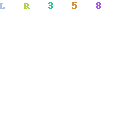
Atau untuk saling chat antar computer didalam sebuah jaringan computer, bahkan dapat computer client dapat memberikan pesan penuh pada layar computer server. Bahkan Net Control dapat mengirim pesan secara penuh pada layar computer, yah mungkin saja teman anda akan sulit membaca text kecil dan dengan memberikan pesan dengan gambar penuh akan teman anda akan lebih memperhatikan.
Yang menarik, computer server dapat dikunci untuk fungsi mouse dan keyboard melalui computer client yang sedang mengambil alih Lalu apakah di sisi server yang akan dikendalikan tidak memiliki pengaman
Untuk mengunci komputer lain, pemakai computer server juga harus memberikan otorisasi penuh ke IP atau computer client yang ada. Di sisi server juga dapat ditempatkan password sebagai pengaman, juga bila pemakai pada computer server, maka program dapat dimatikan sistem pengendaliannya. Atau membatasi computer siapa saja yang dapat mengambil alih , bila perlu program Net Control dapat mengawasi dari dari pihak client agar memberikan pesan dahulu sebelum computer lain ingin mengambil alih. Fungsi pengaman ini dapat dilakukan oleh fungsi setup agar pemakai di computer server mengetahui apakah computer lain masuk untuk mengambil alih atau Net Control tidak langsung di load ketika computer melakukan boot.
Menariknya Client computer dapat mengaccess beberapa computer lainnya, jadi tidak hanya 1 buah computer yang dapat di kontrol melainkan dapat mengambil alih serta memantau dari beberapa computer lainnya dengan satu buah client computer. Untuk capture screen atau virtual desktop dengan fungsi WinVNC sendiri akan mengambil bandwidth dari sebuah network , karena gambar secara realtime di tranfer ketika computer server dikendalikan. Bila membuka layar monitor dari computer server sebaiknya tidak terlalu banyak karena cara ini akan memakan trafik pada LAN.
Pemanfaatan program ini sangat berguna bagi para IT dimana harus mengatur atau memantau beberapa computer. Mungkin saja disuatu area kerja dengan banyaknya computer bisa saja seseorang lupa mematikan computer, dan petugas IT dapat mematikan dari jauh dengan melihat dan memberikan pesan. "mas computer udah enga dipake yah, aku mau pulang nih dan jam 12 malem dimatikan semua" dan blep computer dimatikan dari tempat kerja bagian IT tepat pada jam 12 ketika petugas mengaktifkan shutdown all dari program Net Control.
Gimana cara mengendalikan komputer lain dari LAN/internet
1 komentar Diposting oleh lintang.pukang.hack di 08.39Langkah 1
Untuk menggunakan Remote Desktop
Dengan Remote Desktop, Anda dapat tersambung ke komputer pekerjaan Anda dari rumah dan mengakses semua program, file, dan sumber daya jaringan seolah-olah Anda benar-benar duduk di depan komputer di tempat kerja Anda.
Anda memerlukan tiga hal untuk menciptakan lokasi terpencil:
1.
Microsoft Windows XP Profesional harus diinstal pada komputer yang berisi file dan program yang Anda ingin akses dari komputer remote. Komputer juga harus menjadi bagian dari jaringan perusahaan di mana koneksi Remote Desktop diperbolehkan. Komputer ini dikenal sebagai tuan rumah.
2.
Remote komputer harus menjalankan Windows 95 atau kemudian. Komputer ini juga harus memiliki Remote Desktop Connection client software diinstal. Remote komputer ini dikenal sebagai klien.
3.
Kedua komputer harus terhubung ke Internet melalui koneksi VPN.
Catatan: Jika Anda tidak terhubung ke host komputer melalui VPN, Anda harus menggunakan alamat IP yang sebenarnya dari host komputer bukannya nama komputer.
Untuk mengatur Remote Desktop, mulailah dengan komputer host, yang pada contoh ini adalah komputer pekerjaan Anda.
1.
Verifikasi bahwa Anda sign in sebagai administrator.
2.
Klik Mulai, klik Panel Kontrol, kemudian klik Kinerja dan Pemeliharaan.
3.
Klik System.
4.
Klik tab Remote, pilih Memungkinkan pengguna untuk melakukan koneksi remote ke komputer ini kotak centang, kemudian klik OK.
Selanjutnya, pastikan Anda memiliki Windows Firewall dirancang untuk mengizinkan pengecualian.
1.
Dalam Control Panel, klik Security Center.
2.
Kelola bawah pengaturan keamanan untuk, klik Windows Firewall.
3.
Pastikan pengecualian Jangan biarkan kotak centang tidak dipilih.
4.
Klik tab Pengecualian, dan pastikan bahwa kotak centang Remote Desktop dipilih.
5.
Klik OK, kemudian tutup jendela Windows Security Center.
Host komputer Anda sekarang sudah siap untuk memungkinkan akses remote.
Anda akan memerlukan nama host komputer.
6.
Panel Kontrol, klik Kinerja dan Pemeliharaan, klik System, dan kemudian klik tab Computer Name.
7.
Tuliskan nama komputer lengkap, dan kemudian klik OK.
8.
Close Control Panel.
9.
Tinggalkan komputer ini berjalan, terkunci, dan terhubung ke jaringan korporat dengan akses Internet.
Langkah 2
Hubungkan komputer remote ke host komputer
Untuk menghubungkan komputer di rumah Anda, yang adalah klien (atau remote) komputer untuk pekerjaan Anda (atau host) komputer, ikuti langkah berikut:
1.
Komputer rumah Anda, klik Mulai, arahkan ke Semua Program, dan kemudian arahkan ke Aksesoris.
2.
Pada menu Accessories, arahkan ke Komunikasi, dan kemudian klik Remote Desktop Connection.
3.
Pada kotak Komputer, ketik nama komputer host komputer Anda, yang Anda tulis sebelumnya.
4.
Klik Connect.
5.
Ketika Log Aktif untuk Windows kotak dialog muncul, ketik nama pengguna, sandi, dan domain (jika diperlukan), dan kemudian klik OK.
Jendela Remote Desktop akan terbuka, dan Anda melihat setting desktop, file, dan program yang ada di komputer host Anda, yang dalam contoh ini adalah komputer pekerjaan Anda. Komputer host Anda tetap terkunci, dan tak seorang pun dapat mengaksesnya tanpa password. Selain itu, tak seorang pun akan dapat melihat pekerjaan yang Anda lakukan dari jarak jauh.
Untuk mengakhiri sesi Remote Desktop:
1.
Klik Mulai, dan kemudian klik Log Off di bagian bawah menu Start.
2.
Bila diminta, klik Log Off.